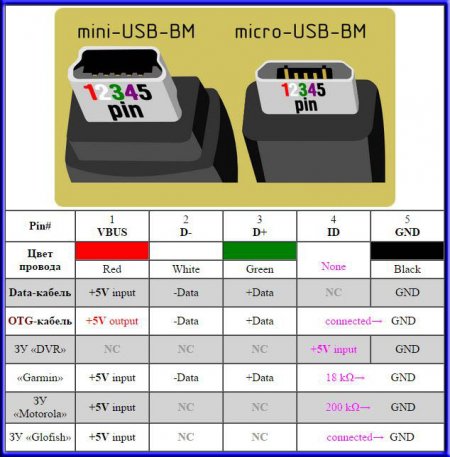マイクロUSBケーブルをピンで留めます。 マイクロUSBコネクタのピン配列
1994年から開発されており、開発チームは、マイクロソフト、アップル、インテルなどのITテクノロジー分野の大手企業のエンジニアで構成されていました。 研究の過程で、1つのタスクが追求されました。それは、ほとんどのデバイスに使用できるユニバーサルポートを見つけることです。
このように、ユーザーにはUSBコネクタが提供され、ほとんどすぐにさまざまな開発者によってサポートされ、パーソナルコンピュータからモバイルガジェットまで、さまざまなデバイスで積極的に使用されるようになりました。 しかし、そのようなコネクタを備えたケーブルはどこでも使用できず、それら自体が異なっていたため、適切なアダプタを作成するためにミニUSBコネクタをはんだ除去する必要がある場合がありました。
同時に、この手順を正しく実行する方法を知っている人はほとんどいません。
あなたが知る必要がある概念
USBコネクタのはんだ付け解除は、基本的な概念を学ぶことから始まります。
- VCC-正の電位接点最近のUSBケーブルの場合、この接点のインジケータは+5ボルトですが、無線電気回路では、このような省略形はPNPおよびNPNトランジスタの供給電圧に完全に対応していることに注意してください。
- GND-電源の負電位の接点。 で 近代的な設備、も含む 各種モデルマザーボードの場合、このユニットは、静電気や外部の電磁干渉源から効果的に保護するために、ケースで接続されています。
- D--情報がブロードキャストされる相対的な電位がゼロの情報連絡先。
- D+-論理単位を持つ情報連絡先。 このピンは、ホストからデバイスに、またはその逆に情報を中継するために使用されます。 物理的なレベルでは、このプロセスは転送です 矩形パルス正電荷を使用しますが、パルスの振幅とデューティサイクルは異なります。
- 男性-このコネクタのプラグ。これは、マウスやその他のデバイスのUSBコネクタのはんだを外す現代のユーザーの間では「お父さん」と呼ばれることがよくあります。
- メス-プラグが挿入されるソケット。 ユーザーからは「お母さん」と呼ばれています。
- RX-情報受信。
- TX-情報転送。
USB-OTG
OTGは、コンピューターを必要とせずに、USBケーブルを介して2つの周辺機器を接続する方法です。 また、このようなマイクロUSBコネクタのピン配置は、専門家の間ではUSBホストと呼ばれることがよくあります。 言い換えれば、フラッシュドライブまたはある種のハードドライブをタブレットまたは 携帯電話本格的なパソコンのように。

さらに、マウスまたはキーボードは、それらを使用する機能をサポートしている場合、ガジェットに接続できます。 多くの場合、カメラやその他のガジェットはこの方法でプリンターに接続されます。
その制限は何ですか?
マイクロUSBコネクタのこのようなピン配置の制限は次のとおりです。

たとえば、USBフラッシュドライブを電話に接続することについて話している場合、この場合、USB_AF-USB_AM_microアダプターが最も頻繁に使用されます。 この場合、プラグが携帯電話に接続されている間に、フラッシュドライブがソケットに挿入されます。
ケーブル機能

OTGフォーマットでのUSBコネクタのはんだ付けを区別する主な特徴は、プラグでは、ピン4をピン5で必ず閉じる必要があることです。標準のデータケーブルでは、このピンには何もはんだ付けされませんが、このプラグUSB-BMマイクロと呼ばれます。 このため、4番目のピンに到達し、ジャンパーを使用してGNDワイヤに接続する必要があります。 この手順の後、プラグの名前はUSB-AMmicroに変更されます。 プラグ内のこれらの接点間にジャンパーが存在することで、デバイスは周辺機器が接続されることを判断できます。 デバイスがこのジャンパーを認識しない場合、デバイスはパッシブデバイスとして機能し、デバイスに接続されているフラッシュドライブは完全に無視されます。
デバイスはどのように定義されていますか?

多くの人は、OTGモードで接続すると、両方のデバイスがどちらがホストになり、どちらがスレーブになるかを自動的に決定すると考えています。 実際には、この場合、ユーザーだけがこの場合に誰がマスターになるかを決定します。これは、4〜5接点のジャンパーを備えたプラグがどのデバイスに接続されるか、そのうちの1つがホストになるためです。
どうやって作るの?
半透明の絶縁体を通して、いくつかのマルチカラーのワイヤーを見ることができます。 黒い線の近くの絶縁体を溶かしてから、ジャンパーの一方の端をGNDピンにはんだ付けする必要があります。 から 反対側白いワイヤーと未使用のピンが見えます。 この場合、未使用の接点の近くの絶縁体を溶かしてから、ジャンパーの2番目の端をはんだ付けする必要があります。
マイクロUSBコネクタの配線図がはるかに単純であることは注目に値します。
ジャンパーを装備したツイストプラグは分離する必要があります。 熱収縮チューブ。 その後、延長コードから「母」を取り出し、色ごとにプラグにはんだ付けする必要があります。 ケーブルがシールドされている場合は、特にシールドを接続する必要があります。
充電できますか?
周辺機器がOTGを介してデバイスに接続されている場合、この場合はデバイスに電力を供給する必要があります。これにより、デバイスに組み込まれているバッテリーからデバイスの全体的な期間を大幅に短縮できます。 この点で、多くの人が外部ソースを介してそのようなデバイスを再充電することが可能かどうか疑問に思っています。 可能ですが、これには、デバイスの特別なモードのサポートと、充電用のUSBコネクタ用の個別の配線が必要です。

実際、充電モードはほとんどの場合、最新のガジェット開発者によって提供されていますが、誰もがそのような手順を許可しているわけではありません。 同時に、このような充電モードに切り替えるには、別のUSBコネクタの配線図を使用する必要があります。この図では、別の抵抗を介して接点が閉じられています。
コンピュータ技術は全世界を席巻しており、おそらく、コンピュータの使い方を知らない人はいないでしょう。 しかしもちろん、人々はコンピューター自体だけでなく、そのようなコンピューター技術の仕事を変え、スピードアップし、変革するすべての追加要素にも興味を持っています。
そのため、最近では、コンピュータのインターフェースであるユニバーサルUSBバスが非常に人気があります。 それらは20世紀に発明されましたが、わずか3年後に開発を開始しました。 そして、新しいUSBモデルが登場しました。これは、最初のモデルとは異なり、はるかにうまく機能しました。 たとえば、作業速度は40倍になりました。 したがって、充電はより長く続きました。
しかし、しばらくすると、USBなどのコンピュータインターフェイスの開発者は、 まだ低速でしたはるかに高速な外付けハードドライブやその他のデバイスを使用するため。 そのため、USBの作成者は、新しいモデルを入手するためにデバイスを変更する必要がありました。 現在、3番目のUSBタイプの速度は10倍速くなっています。 もちろん、これは充電にも影響しました。
USBケーブルは4本の銅導体で構成されています。 これらは電源用の2つの導体であり、残りの導体はツイストペアです。 このキットには、接地された編組も含まれています。
USBケーブルにはさまざまな物理ラグがあります。 接続されているデバイスによって異なります。 デバイス自体とホストへの接続があります。 また、USBはケーブル付きでも、ケーブルなしでもかまいません。 このオプションも可能です。ケーブルはデバイス自体に組み込まれています。 デバイスとホスト間のインターフェイスを形成するには、ケーブルが必要です。
今、小さなホストを考えてみましょう。 これは、プログラムおよび制御される特別なコントローラーです。 そのタスクは、インターフェイスの動作を保証することです。 ちなみに、コントローラーはほとんどの場合チップ内にあります。 コントローラを他のデバイスに接続するには、ハブが必要です。
ただし、外部デバイスをハブに接続するためにポートが使用され、その最後にコネクタがあります。 ケーブルは、USBデバイスをコネクタに接続するのに役立ちます。 デバイスの電源は、バスまたは外部電源とは異なる場合があります。
始めるのに数分しかかからず、始めることができます。 初め 作業開始に関する信号がケーブルハブに送信されます、これは、機器が操作の準備ができていることをさらに通知します。
ただし、覚えておくべきルールが1つあります。 デバイスのピン配置を開始するときは常に、最初にケーブルのピン配置を確認してください。 すべての外部デバイスをコンピュータに接続するのに役立つUSBコネクタ。 この最新の接続方法は、以前のすべての方法に置き換わるものです。 そのような コネクタが与える 追加機能 :コンピュータ機器が動作しているときは、任意のデバイスを接続してすぐに動作を開始できます。 また、充電作業にも影響を与える可能性があります。
USB仕様
USBの最初の暫定バージョンがあり、1994年11月に生産が開始されました。 これは1年間続いた。 と その後、新しいUSBモデルが出始めました現在も使用されています。
今日は、次のモデルについて話すことができます。
- USB1.0。 このモデルは1996年1月にリリースされました。
- USB1.1。 この仕様は1998年9月にリリースされました。
- USB 2.0 このモデルは2000年にリリースされました。
各モデルの仕様
最初のモデルはUSB1.0です。 この仕様では、2つの動作モードが区別されます。
- 低帯域幅で。
- 高帯域幅。
このモデルで許可されている最初の動作モードの最大ケーブル長は3メートルで、2番目の動作状態では5メートルに達します。 複数のデバイスを接続する場合は、最大127個まで接続できます。
USB 1.1モデルの技術的特性は最初のモデルに対応していますが、使用中に発生したすべての問題とエラーのみが修正されています。 ちなみに、これは最初のモデルです 広く人気を博した急速に広がります。
3番目のモデルはUSB2.0です。 マウス、ジョイスティック、ゲームパッド、キーボードのほか、ビデオデバイスや情報を保存するデバイスを使用できる3つの操作モードがあります。
ケーブルとUSBコネクタ
今日のコンピューターの世界には多くの変化があります。 たとえば、USB 3.0を変更した新しいインターフェイスがすでに登場しており、その速度は以前のモデルの10倍です。 しかし 他のタイプのコネクタがありますマイクロおよびミニUSBとして知られています。 ちなみに、現時点では、タブレット、電話、スマートフォンなど、さまざまなコンピュータ製品に使用されています。
もちろん、そのようなタイヤにはそれぞれ独自の配線やピン配列があります。 その後、自宅でアダプタを作成する必要があります。これにより、あるタイプのコネクタから別のタイプのコネクタに切り替えることができます。 しかし、これには知識が必要です。 たとえば、導体がどのように配置されているかについての特定の知識。 たとえば、この課金はどの電話でも実行できます。 このようなコネクタの操作が正しく行われないと、デバイス自体が損傷します。
ミニデバイスとマクロデバイスの設計には違いがあります。 つまり、今ではすでに5つの連絡先があります。 そしてで USBデバイス 2.0あなたは9つの連絡先を数えることができます。 したがって、このようなモデルでのUSBコネクタのはんだ除去は少し異なる方法で行われます。 USBコネクタの同じピン配置は変更3.0になります。
はんだ除去は、次のスキームに従って行われます。最初に、給電する電圧を供給する役割を担う赤い導体。 これに白と緑の色の導体が続き、その任務は情報を送信することです。 次に、供給されるゼロ電圧の供給を受け入れる黒い導体に移る価値があります。
USB 3.0の設計では、ワイヤの配置がまったく異なります。 最初の4つは、コネクタがモデル2.0デバイスに似ています。 しかし、5番目の導体から始めて、コネクタは異なり始めます。 青い5番目の投稿は、負の値を持つ情報を伝えます。 黄色の導体は肯定的な情報を送信します。
また、すべてのデバイスのコネクタに適した色に従ってデバイスをピン配置することもできます。 このようなコネクタの利点は、それらを使用するときに コンピュータを再起動する必要はありませんまたは、必要なすべてのドライバを手動でインストールしてみてください。
USB(ユニバーサルシリアルバス-ユニバーサルシリアルバス)
あらゆる種類のコネクタ USBバージョン2.0下の写真に反映されています。 写真はクリック可能です。
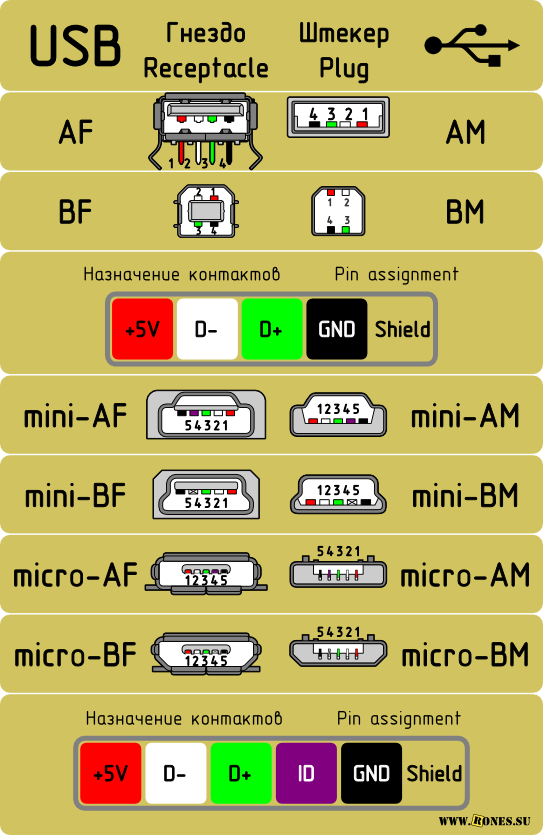
さて、単純化された、いわば実用的なスキーム:
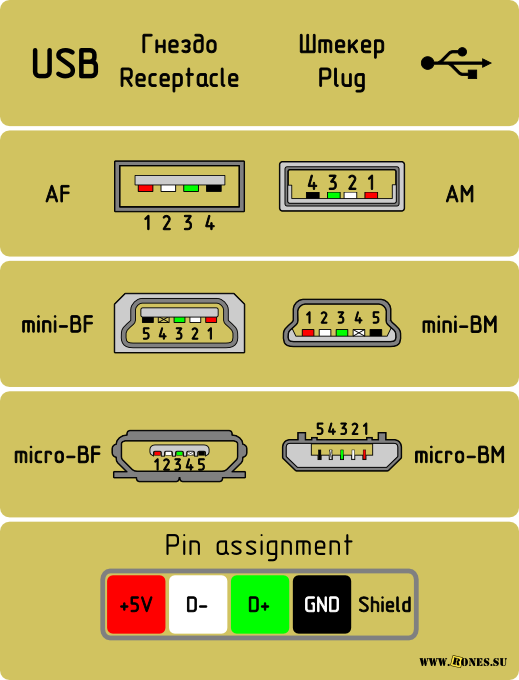
このコネクタまたはそのコネクタの名前には、文字インデックスが付いています。
コネクタタイプ:
- しかし-アクティブな電源装置(コンピューター、ホスト)
- B-パッシブな接続デバイス(プリンター、スキャナー)
コネクタの「性別」:
- M(男性)-プラグ、「お父さん」
- F(メス)-巣、「母」
コネクタサイズ:
- インデックスなし
- マイクロ
例えば: USBマイクロ BM-パッシブデバイス(B)に接続するためのプラグ(M)。 マイクロサイズ.
USBコネクタ(ジャックとプラグ)のピン配列(配線)
USBケーブルの配線の目的は次のとおりです。
- 赤VBUS(+ 5V、Vcc-電圧コレクターコレクター)+5ボルト 定電圧 GNDを基準にしています。 最大電流-500mA
- ホワイトD-(-データ)
- 緑D+(+データ)
- 黒GND- コモンワイヤー、「グラウンド」、「マイナス」、0ボルト
ミニコネクタとマイクロコネクタには5つのピンが含まれています。
- 赤いVBUS
- ホワイトD-
- グリーンD+
- ID-コネクタ「B」では使用されません。 「OTG」機能をサポートするためにGNDに短絡されたコネクタ「A」
- 黒GND
とりわけ、ケーブルには(常にではありませんが)裸のシールドワイヤー(ケース、スクリーン、ブレード)が含まれています。 このワイヤーには番号が割り当てられていません。
マウスとキーボードのコードのピン配列
一部のマウスでは、ケーブルの色が標準と異なる場合があります。
- オレンジVBUS
- ホワイトD-
- グリーンD+
- 青GND
不一致を回避するには:
すべての表で、コネクタのタイプは、外側の作業側から示されています(はんだ付け側からではありません!)。.
コネクタの絶縁部分は薄い灰色でマークされ、金属部分は濃い灰色でマークされ、コネクタの空洞は白でマークされています。
USBのはんだを外す方法は?
従来のUSBでは、すべてが簡単です。コネクタの前面を鏡像で撮影し、はんだ付けします。
USBミニおよびUSBマイクロプラグのはんだ付け解除 取付側から下の写真に示されています。 簡単なデータケーブル(PCと携帯電話/スマートフォン/タブレットを接続するため)をはんだ付けする場合は、4番目の連絡先 使用しないでください。 OTGケーブル(フラッシュドライブなどをスマートフォンに接続するため)をはんだ付けする場合は、4番ピンを5番ピンに接続してください。
ミニコネクタとマイクロコネクタには5つのピンが含まれています。 タイプ「B」のコネクタでは、4番目の接点は使用されません。 タイプ「A」コネクタでは、4番目のピンがGNDに短絡されています。 そして、GND接点自体が名誉ある5位になります。
ユニバーサルUSBバスは、最も人気のあるパーソナルコンピュータインターフェイスの1つです。 それは生産することができます シリアル接続さまざまなデバイス(最大127ユニット)。 USBバスは、パソコンの実行中にデバイスを接続および切断する機能もサポートしています。 この場合、デバイスは前述の要素を介して直接電力を供給できるため、追加の電源を使用する必要がありません。 この記事では、標準のUSBピン配置とは何かを見ていきます。 この情報は、次の場合に役立ちます。 自己製造検討中のインターフェースを介して電力を受け取るUSBアダプターまたはデバイス。 さらに、私たちは何であるかを分析します マイクロUSBピン配置そしてもちろん、ミニUSB。
USBインターフェースの説明と配線
ほとんどすべてのPCユーザーは、USBコネクタがどのように見えるかを知っています。 これはフラットな4ピンタイプAインターフェースです。メスのUSBコネクタにはAFのラベルが付いており、オスにはAMのラベルが付いています。 USBピン配列タイプAは4つの接点で構成されています。 最初のワイヤーは赤でマークされており、通電されています 直流+5V。500mAの最大電流が許容されます。 2番目の連絡先(白)は(D-)用です。 3番目のワイヤ(緑)は、データ送信(D +)にも使用されます。 最後の接点は黒でマークされており、供給電圧はゼロです(共通線)。
タイプAコネクタはアクティブと見なされ、ホストへの電力供給などに接続されます。 タイプBコネクタはパッシブと見なされ、プリンタ、スキャナーなどのデバイスが接続されます。 タイプBコネクタは、2つの斜角のある正方形です。 「お母さん」はBF、「お父さん」はVMのラベルが付いています。 USBタイプBのピン配列には同じ4つのピン(上部に2つ、下部に2つ)があり、割り当てはタイプAと同じです。 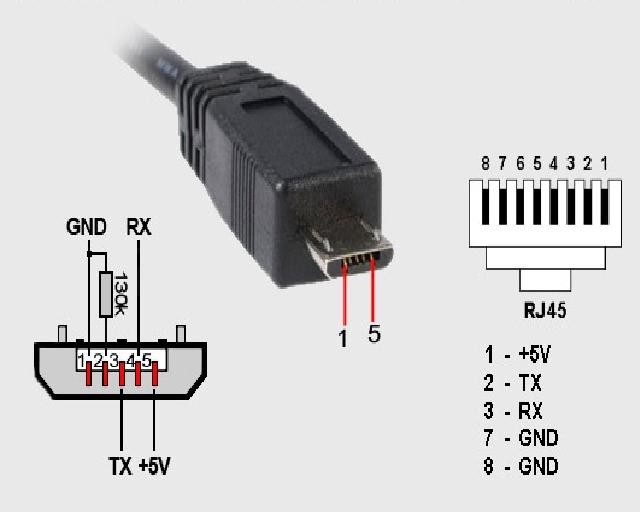
マイクロUSBコネクタのピン配列
このタイプのコネクタは、タブレットとスマートフォンを接続するために最もよく使用されます。 これらは、標準のUSBインターフェイスよりも大幅に小さくなっています。 もう1つの機能は、5つの連絡先の存在です。 このようなコネクタのマーキングは次のとおりです。micro-AF(BF)-「母」およびmicro-AM(BM)-「父」。
マイクロUSBピン配列:
最初のピン(赤)は+5V電源電圧用です。
2番目と3番目のワイヤ(白と緑)はデータ送信に使用されます。
4番目のピン(ID)は、タイプBコネクタでは使用されません。タイプAコネクタでは、OTG機能をサポートするために共通のワイヤに閉じられています。
最後の5番目の接点(黒)はゼロ供給電圧です。
リストされているものに加えて、「シールド」に使用されるケーブルに別のワイヤーがある場合があります。 番号は割り当てられていません。 
ミニUSBピン配列
Mini-USBコネクタにも5つのピンが含まれています。 これらのコネクタには、mini-AF(BF)-「母」およびmini-AM(BM)-「父」のマークが付いています。 ピン配列はマイクロUSBタイプと同じです。
結論
このタイプのインターフェイスはほとんどすべてのモバイルおよびデスクトップデバイスとガジェットで使用されているため、USBコネクタの配線に関する情報は非常に重要です。 これらのコネクタは、ビルトインの充電に使用されます 電池データ送信だけでなく。
USB2.0コネクタ-配線。
この記事では、さまざまな電子機器で使用されているUSB2.0コネクタについて説明します。 より高速なUSB3.0がリリースされたにもかかわらず、それらはまだ関連性を失っていません。これについては、このトピックに関する次の記事で少し後で説明します。
略語USBはUniversalSerialBusの略で、UniversalSerialBusと訳されています。
下の写真は、USB 2.0コネクタを示しています(作業部品の側面から見た場合、これははんだ側ではないことに注意してください)。
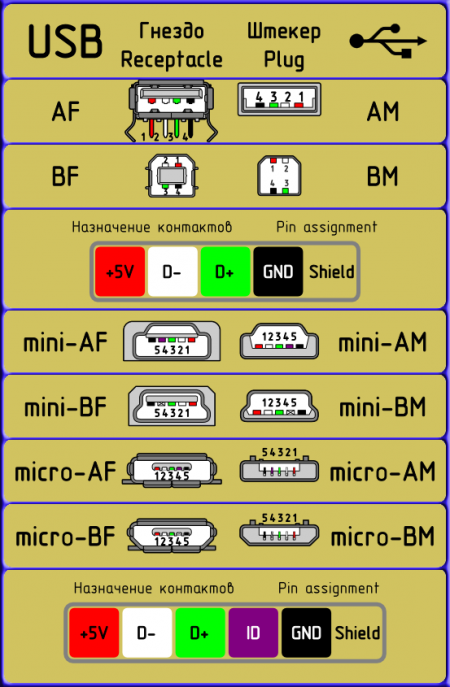
はんだ除去するときは、目的のコネクタを選択して鏡像で表示し、色に応じてワイヤをはんだ付けします。 ケーブルコアの色は以下のとおりです。
ご覧のとおり、コネクタ(USB、USB mini、USB micro)の名前にはインデックスがあります。 インデックスの最初の文字によって、コネクタのタイプが決まります。
●A-アクティブな電源コネクタ(ホスト、コンピュータコネクタなど)
●B–アクティブデバイスに接続されたパッシブデバイスのコネクタ(プリンタ、スキャナーなどのコネクタ)
インデックスの2番目の文字は、コネクタの「性別」を決定します。
●M-から 英語の単語男性-つまり、プラグ-つまり、「お父さん」コネクタ
●F-英語の単語femaleから-つまり、巣-つまり、「Mom」コネクタ
USB、ミニ、またはマイクロだけで、コネクタのサイズがわかります。 次に例を示します。
USB mini AMは、ミニアクティブ電源装置に接続するためのオスコネクタ(オス)です。
それでは、ピン配置(ピン配置)を分析しましょう USBコネクタ.
USBケーブルには4本のワイヤーがあります。
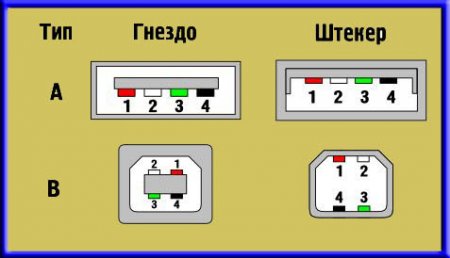
●1-赤いワイヤー-VBUS-+5ボルト 最大電流 0.5アンペア。
●2-白いワイヤー-D-(マイナスデータ)。
●3-緑色の線-D+(およびデータ)
●4-黒線-GND-共通線、マイナス、「アース」
ミニ&マイクロコネクタ5ピン。 内訳は次のとおりです。
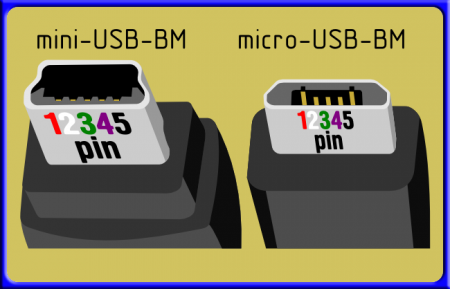
●1-赤い線-VBUS。
●4-ワイヤー 青色–「B」インデックスのコネクタでは使用されません。「A」インデックスのコネクタでは、「OTG」機能をサポートするために黒線(GND)に接続されます。
●5-黒線-GND。
ケーブルを切断するときに、絶縁されていない別のコア(シールド)を見つけることがあります。これは、コアをシールドする編組、ケースです。 これには番号がありませんでした。
USBMiniおよびUSBMicroコネクタのピン配置を次の図に示します。

携帯電話、スマートフォン、タブレットをパソコンに接続するためのデータケーブルをはんだ付け解除すると、4番目の接点は空のままになります。 たとえば、USBフラッシュドライブをスマートフォンに接続するためにOTGケーブルのはんだ付けを解除する場合、4番目のピンを5番目のピン(GND)に接続する必要があります。
USBマウス。 コネクタのピン配列:
●2-白い線-データマイナス。
●3-緑色の線-データプラス。
●4-黒線-GND。
これらは標準のUSBマウスケーブルの線の色ですが、メーカーによっては上記と異なる場合があります。 たとえば、Jusajoa X-7などの中国製のマウスでは、多くの類似した色のワイヤーは次のようになります。
●1-Wire オレンジ色–VBUS。
●2-緑色の線-データマイナス。
●3-ワイヤー 青い色の–データプラス。
●4-白い線-GND。
コネクタピンの割り当て マザーボード USB2.0ケーブル用
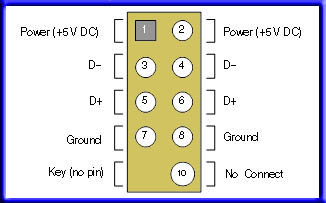
OTG-それはなんですか?
上記でOTG機能について説明したので、それが何であるかを少し理解しましょう。
OTGは「OnTheGo」の略で、「On the Go」を意味します。つまり、コンピューターに接続しなくても、USB経由でさまざまな周辺機器を接続できます。 この接続はUSB-Hostと呼ばれることもあります。 たとえば、フラッシュドライブを本格的なPCとして携帯電話やタブレットに直接接続したり、キーボードやマウスをガジェットに接続したりできますが、このガジェットがこの周辺機器をサポートしている場合。 USB-OTGを介して、カメラとフォトプリンター、カメラとスマートフォン、携帯電話とプリンターなどを接続できます。
このタイプの接続には、いくつかの制限があります。
●従来の携帯電話はUSB-OTGをサポートしていません。
●USB-OTG経由でフラッシュドライブを接続するには、フォーマットがFAT32である必要があります。
● 最大サイズフラッシュドライブは、電話機のハードウェア機能によって異なります。
●HDD-これもFAT32であり、その電源には別の電源が必要です。
携帯電話、スマートフォン、その他のガジェットを扱うショップでは、既製のOTGケーブルを見つけることができます。また、必要に応じて、既製のアダプターを購入することもできます。 USBマイクロコネクタを使用してフラッシュドライブを携帯電話に接続する必要があるとします。これには、USB_AF-USB_AMマイクロアダプタが必要です。 フラッシュドライブはUSB-AFコネクタに接続され、USB-AMマイクロコネクタは電話にそれぞれ接続されます。 OTG MICRO USB THROW OTG/USBアダプターの外観を次の画像に示します。

フラッシュドライブをタブレットに接続するのはまったく同じですが、USBマイクロコネクタの代わりに、アダプタにUSBミニが必要です。
したがって、通常のUSBケーブルはUSB-OTGとは異なり、コネクタの4番目のピンが通常のケーブルでは使用されず、OTGの4番目と5番目のピンの間にジャンパーが取り付けられていることをすでに理解しています。 USB miniまたはmicroにジャンパーが存在することにより、電話、スマートフォン、またはタブレットが周辺機器を接続しようとしていると判断します。 また、突然通常のケーブルを使用して接続することにした場合、接続するガジェットは接続されているフラッシュドライブを無視し、それ自体がパッシブデバイスになります。 次の図は、USB-OTGマイクロケーブルコネクタを示しています。
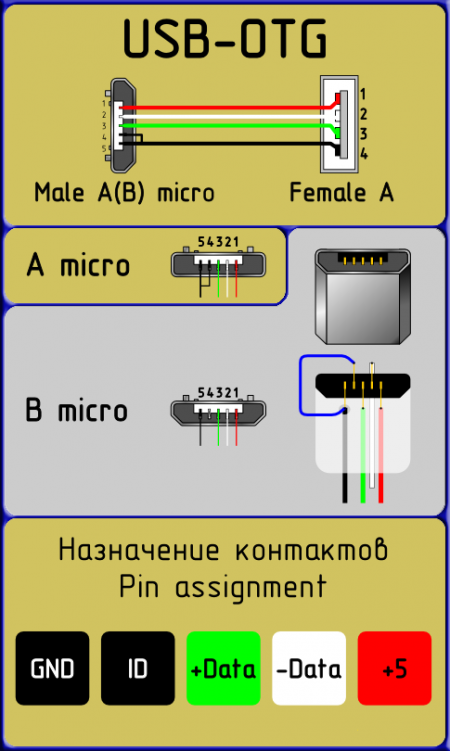
ガジェットを接続します。